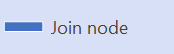דיאגרמת פעילות UML ב-Visio נראית כמו תרשים זרימה. זרימת השליטה מופעלת על-ידי השלמת פעולות (או פעילויות) במערכת. הזרימה עשויה להיות רציפה, בו-זמנית או מסועף, המצוין על-ידי צורות כגון מסלולי שחייה, מזלגות וצירוף.
השתמש בדיאגרמת פעילות כדי לתאר כיצד מספר פעילויות מתואמות כדי לספק שירות או תוצאת סיום אחרת. דיאגרמות פעילות יכולות להראות כיצד האירועים במקרה שימוש קשורים זה לזה, או כיצד אוסף של מקרי שימוש מתאם כדי לייצג זרימת עבודה עסקית.
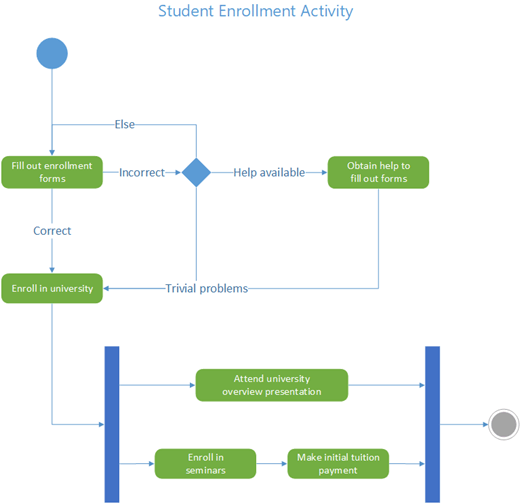
אם ברצונך לייצג זרימה בתגובה לאירועים חיצוניים במקום זאת, השתמש בדיאגרמת מחשב מצב.
התחלת דיאגרמת פעילות
-
הפעל את Visio. לחלופין, אם כבר יש לך קובץ פתוח, לחץ על קובץ > חדש.
-
בתיבת החיפוש, הקלד פעילות UML.
-
בחר את דיאגרמת הפעילות של UML .
-
בתיבת הדו-שיח, בחר יחידות מטריות אויחידות אמריקאיות.
-
בחר באפשרות צור.
-
הדיאגרמה נפתחת. החלון צורות אמור להופיע לצד הדיאגרמה. אם אינך רואה אותו, עבור אל הצג > משימות וודא שהאפשרות צורות נבחרה. אם עדיין אינך רואה אותו, לחץ על לחצן הרחב את החלון צורות מימין.
-
בכרטיסיה תצוגה , ודא שתיבת הסימון לצד נקודות חיבור נבחרה. אפשרות זו גורמת לנקודות חיבור להופיע כשאתה מתחיל לחבר צורות.
-
כעת באפשרותך להוסיף מסלולי שחייה ולבנות את זרימת בקרת הפעילות בדיאגרמה.
עצב את הדיאגרמה שלך
-
אם ברצונך לציין אחריות בדיאגרמת הפעילות, גרור צורת מסלול שחייה אל הדף עבור כל כיתה, אדם או יחידה ארגונית שברצונך לייצג. לשם כך:
-
גרור צורת מסלול שחייה אל דף הציור.
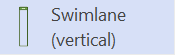
-
לחץ פעמיים על כל תווית בצורה כדי לשנות את שם ברירת המחדל.
-
חזור על שלביםא' ו- ב' עד להוספת כל המחיצות או היחידות הארגוניות הדרושות לך.
-
גרור את נקודות האחיזה הצדדיות לבחירה בצורות מסלול השחייה כדי להפוך את הנתיבים לגודל הרצוי.
-
-
השתמש בצורות הצומתההתחלתי והצומת הסופי כדי לייצג מצבים מדומה ראשוניים וסופיים.
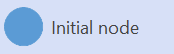
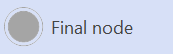
-
הוסף צורת פעולה עבור כל פעולה או מצב פעילות שברצונך לייצג.
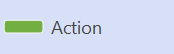
-
השתמש בצורה ' החלטה' עם תנאי הגנה כדי לציין מעבר אפשרי ממדינה של פעולה.
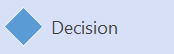
-
השתמש בצומת ההמזלגות כדי לייצג את הסימון של מצב פעולה אחד למספר מצבים מקבילים.
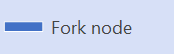
-
השתמש בצומת Join כדי לייצג את הסינכרון של מצבים מרובים של פעולות במצב אחד.
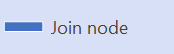
הערה: יצירה ועריכה של דיאגרמות UML ב- Visio באינטרנטדורשות רשיון Visio תוכנית 1 או Visio תוכנית 2, אשר נרכש בנפרד מ- Microsoft 365. לקבלת מידע נוסף, פנה למנהל המערכת של Microsoft 365. אם מנהל המערכת שלך השמיע "רכישה בשירות עצמי", באפשרותך לקנות רשיון עבור Visio בעצמך. לקבלת פרטים נוספים, ראה שאלות נפוצות על רכישה בשירות עצמי.
התחלת דיאגרמת פעילות
-
פתח את Visio באינטרנט.
-
ליד הפינה השמאלית העליונה של הדף, בחר תבניות נוספות.
-
חפש פעילות UML או גלול מטה בגלריה אל השורה פעילות UML .
-
התחל מתבנית פעילות UML ריקה או מדיאגרמה למתחילים של פעילות UML. בחר צור במחשב שבו ברצונך להשתמש.
כעת באפשרותך להוסיף מסלולי שחייה ולבנות את פקד הפעילות בדיאגרמה.
עצב את הדיאגרמה שלך
-
אם ברצונך לציין אחריות בדיאגרמת הפעילות, גרור צורת מסלול שחייה אל הדף עבור כל כיתה, אדם או יחידה ארגונית שברצונך לייצג. לשם כך:
-
גרור צורת מסלול שחייה אל דף הציור.
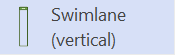
-
לחץ פעמיים על כל תווית בצורה כדי לשנות את שם ברירת המחדל.
-
חזור על שלביםא' ו- ב' עד להוספת כל המחיצות או היחידות הארגוניות הדרושות לך.
-
גרור את נקודות האחיזה הצדדיות לבחירה בצורות מסלול השחייה כדי להפוך את הנתיבים לגודל הרצוי.
-
-
השתמש בצורות הצומתההתחלתי והצומת הסופי כדי לייצג מצבים מדומה ראשוניים וסופיים.
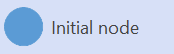
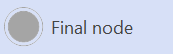
-
הוסף צורת פעולה עבור כל פעולה או מצב פעילות שברצונך לייצג.
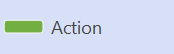
-
השתמש בצורה ' החלטה' עם תנאי הגנה כדי לציין מעבר אפשרי ממדינה של פעולה.
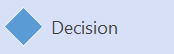
-
השתמש בצומת ההמזלגות כדי לייצג את הסימון של מצב פעולה אחד למספר מצבים מקבילים.
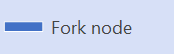
-
השתמש בצומת Join כדי לייצג את הסינכרון של מצבים מרובים של פעולות במצב אחד.